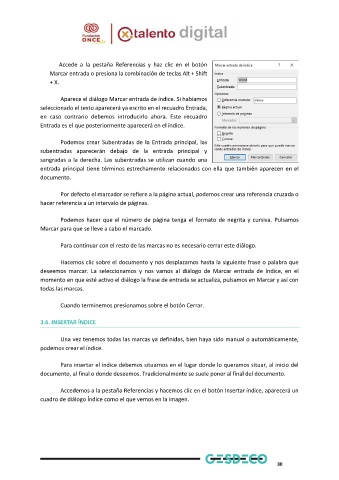Page 35 - Módulo 1 WORD AVANZADO
P. 35
Accede a la pestaña Referencias y haz clic en el botón
Marcar entrada o presiona la combinación de teclas Alt + Shift
+ X.
Aparece el diálogo Marcar entrada de índice. Si habíamos
seleccionado el texto aparecerá ya escrito en el recuadro Entrada,
en caso contrario debemos introducirlo ahora. Este recuadro
Entrada es el que posteriormente aparecerá en el índice.
Podemos crear Subentradas de la Entrada principal, las
subentradas aparecerán debajo de la entrada principal y
sangradas a la derecha. Las subentradas se utilizan cuando una
entrada principal tiene términos estrechamente relacionados con ella que también aparecen en el
documento.
Por defecto el marcador se refiere a la página actual, podemos crear una referencia cruzada o
hacer referencia a un intervalo de páginas.
Podemos hacer que el número de página tenga el formato de negrita y cursiva. Pulsamos
Marcar para que se lleve a cabo el marcado.
Para continuar con el resto de las marcas no es necesario cerrar este diálogo.
Hacemos clic sobre el documento y nos desplazamos hasta la siguiente frase o palabra que
deseemos marcar. La seleccionamos y nos vamos al diálogo de Marcar entrada de índice, en el
momento en que esté activo el diálogo la frase de entrada se actualiza, pulsamos en Marcar y así con
todas las marcas.
Cuando terminemos presionamos sobre el botón Cerrar.
3.6. INSERTAR ÍNDICE
Una vez tenemos todas las marcas ya definidas, bien haya sido manual o automáticamente,
podemos crear el índice.
Para insertar el índice debemos situarnos en el lugar donde lo queramos situar, al inicio del
documento, al final o donde deseemos. Tradicionalmente se suele poner al final del documento.
Accedemos a la pestaña Referencias y hacemos clic en el botón Insertar índice, aparecerá un
cuadro de diálogo Índice como el que vemos en la imagen.
30